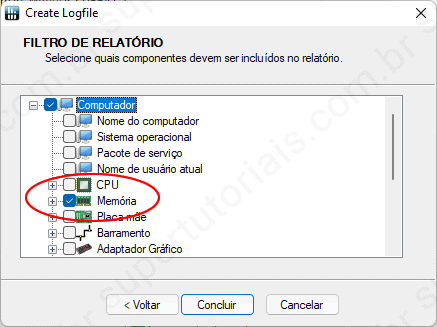Muitas vezes você compra um PC ou notebook novo e não tem muitas informações sobre o hardware do computador, além de informações básicas, como modelo do processador, quantidade de memória RAM e o armazenamento do disco rígido, como, por exemplo, Core I5 com 8GB de RAM e 1TB de HD.
Entretanto, se você quer descobrir mais sobre o computador que comprou, ou quer fazer um upgrade em seu computador, você precisa ter acesso a mais informações do hardware. Nesse tutorial, vamos mostrar três maneiras de você descobrir os dispositivos de hardware instalados em seu computador.
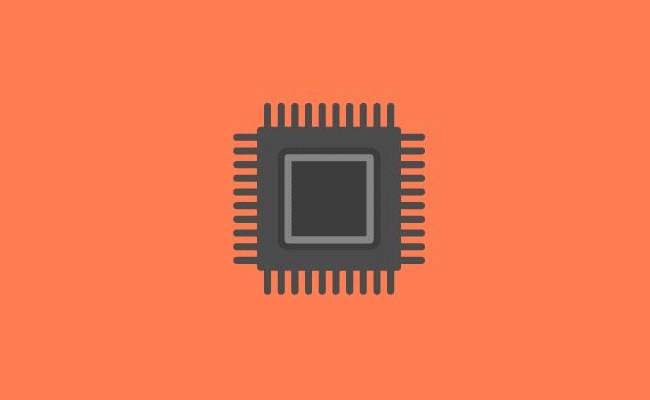
Como descobrir o hardware do computador a partir das Configurações
Você pode obter um resumo do hardware do computador a partir das configurações do Windows 10/11, sem ser necessário instalar nada em seu computador, basta seguir as orientações abaixo.
1. Clique com o botão direito no menu Iniciar ou pressione Win+X e selecione a opção “Sistema”.
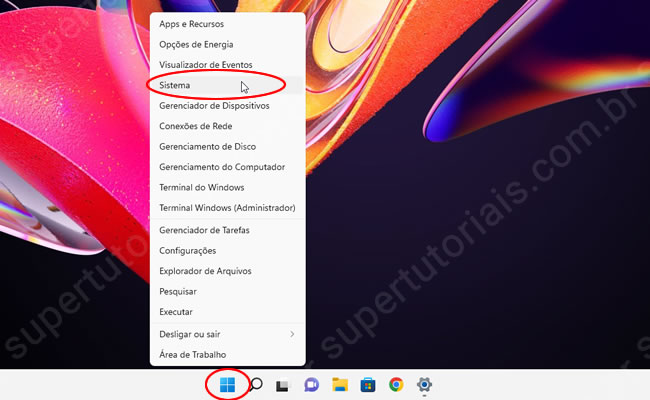
2. Na janela aberta, será exibido o resumo com as especificações dos dispositivos com informações como processador, quantidade de memória RAM e tipo de sistema operacional. Você pode copiar as informações clicando no botão Copiar e colar no bloco de notas ou em outro editor de texto qualquer.
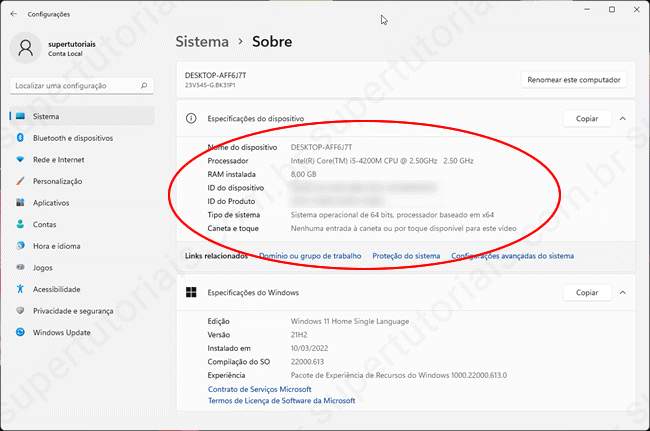
Como descobrir o hardware do computador usando o programa Speecy
Você pode obter informações básicas do hardware do seu computador a partir das configurações do Windows 10, porém ele não fornece muitos detalhes, por exemplo, ele não mostra o tipo de memória RAM utilizado no computador, portanto você não saberia qual memória RAM comprar para o seu PC.
1. Baixe a versão portátil do programa Speecy, extraia o conteúdo do arquivo ZIP para uma pasta em seu computador e clique duas vezes no arquivo “speecy64.exe” para executá-lo em seu computador.
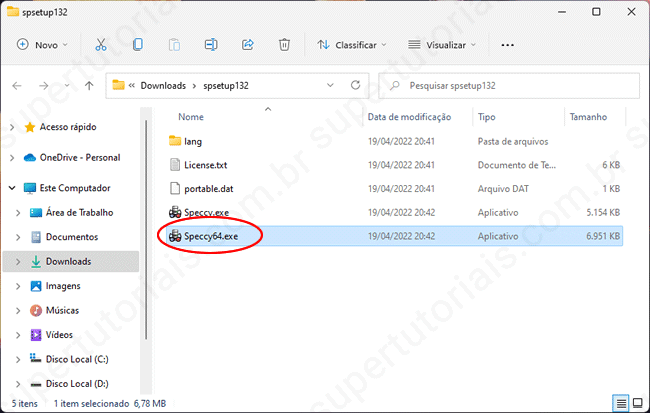
2. Ao executar o programa, ele exibe um resumo do hardware do seu computador, porém muito mais completo que o resumo do Windows 10. Ele mostra informações sobre o processador, memória RAM, placa-mãe, placas de vídeo, dispositivos de armazenamento, dispositivo óptico e dispositivo de áudio.
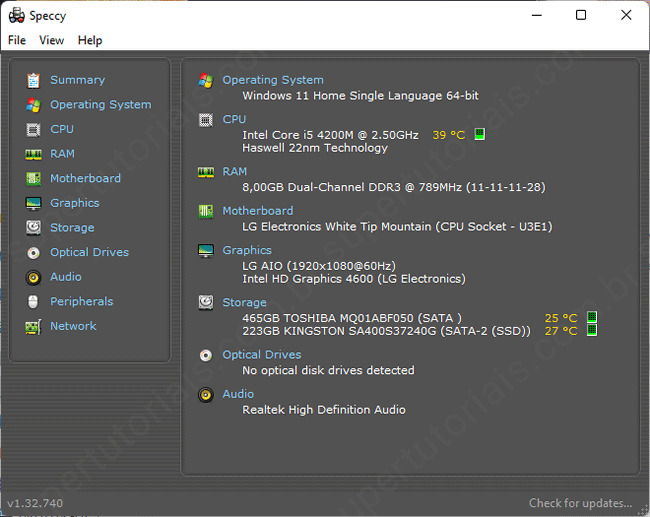
3. Clicando nas opções do menu lateral você pode ver informações mais detalhadas do hardware do seu computador. Por exemplo, na opção “RAM”, você descobrirá o número de slots de memória RAM do computador, se existem slots de memória livres na placa-mãe para você comprar mais memória, o tipo de memória RAM em uso, por exemplo DDR4-2666, a velocidade, 1333 Mhz, e assim por diante.
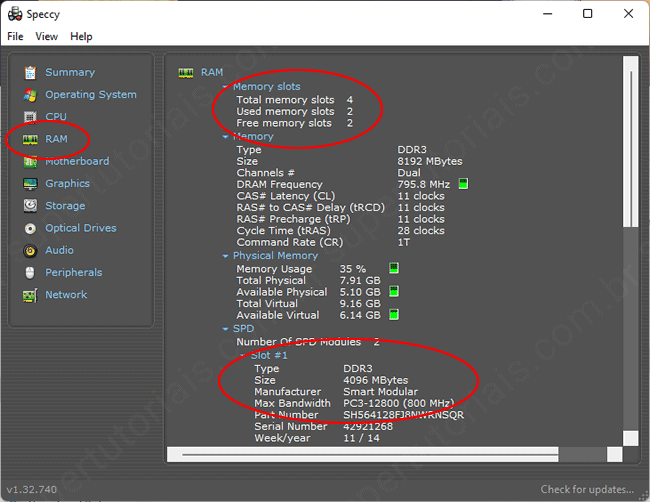
4. Por último, você clicar com o botão direito para selelcionar as informações e copiá-las, assim como salvar um relatório em formato de arquivo de texto no menu “File” e selecionar a opção “Save as Text File”, que contém o resumo do hardware exibido na tela inicial e informações do sistema operacional.
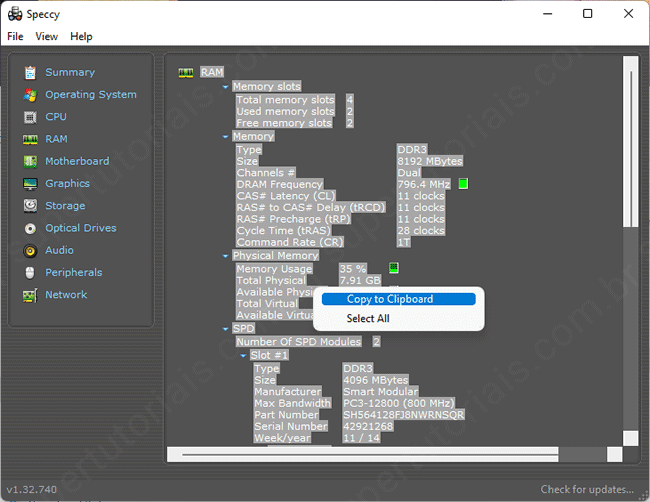
Como descobrir o hardware do computador usando o programa HWiNFO
O HWiNFO é, na minha opinião, o melhor programa para obter um relatório completo do hardware do computador. Além de exibir informações muito detalhadas dos dispositivos de hardware, ele também oferece opção de exportar um relatório completo com as informações de hardware que você desejar.
1. Baixe aqui a versão portátil do HWiNFO, descompacte o conteúdo do arquivo ZIP para uma pasta qualquer no computador e clique duas vezes no arquivo “HWiNFO64.exe” para executar o programa.
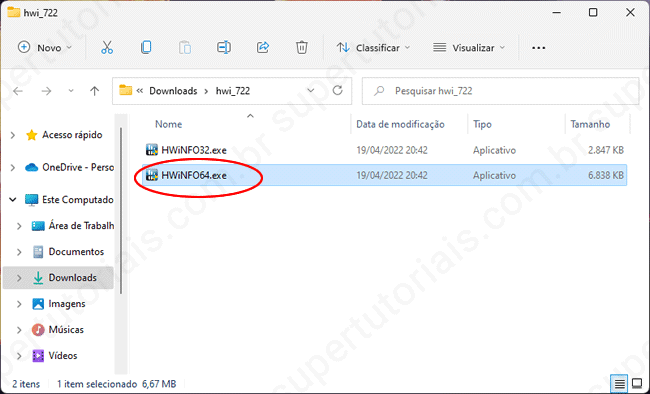
2. Clique em “Iniciar” sem marcar nenhuma opção.
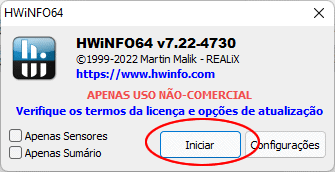
3. Ele deve abrir três janelas diferentes. A janela que nos interessa é a exibida abaixo, portanto você pode fechar a janela “Resumo do sistema”, assim como a pequena janela que exibe o clock da CPU.
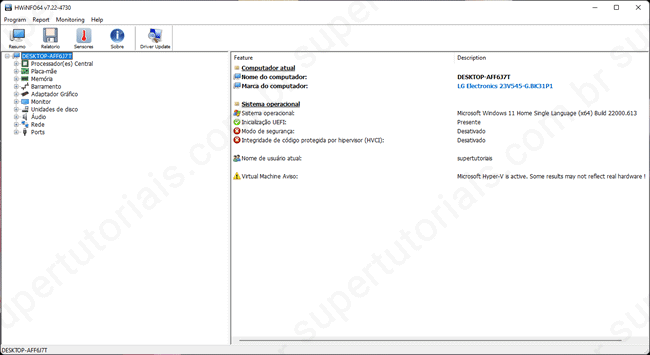
4. Pronto agora você pode navegar pelas opções na barra lateral para descobrir as especificações do hardware do computador. Clique no botão (+) em um dos tipos de dispositivo para expandir o menu e em seguida clique no nome do dispositivo de hardware para ver as informações detalhadas sobre ele.
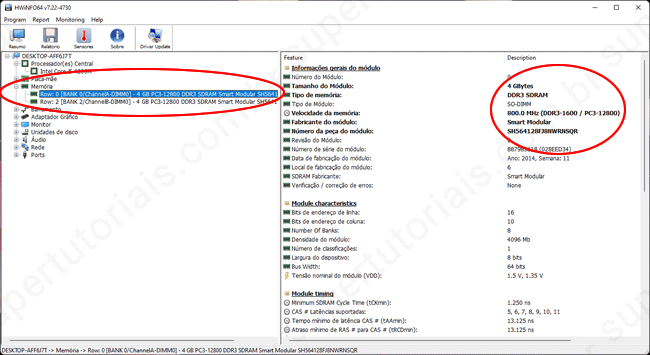
5. Por fim, você pode salvar um relatório completo a partir da opção “Relatório”. É possível selecionar o formato do relatório e as informações que você deseja incluir no relatório, como, por exemplo, CPU, memória, placa-mãe e dentro de cada item selecionado é possível definir quais informações exportar.